Hogyan segítik a Felhőhöz készült Defender-alkalmazások a OneLogin védelmét?
Identitás- és hozzáférés-kezelési megoldásként a OneLogin a legfontosabb üzleti fontosságú szolgáltatások kulcsait tartalmazza a szervezetek számára. A OneLogin kezeli a felhasználók hitelesítési és engedélyezési folyamatait. A OneLogin rosszindulatú szereplők általi bármilyen visszaélése vagy bármilyen emberi hiba a legkritikusabb eszközöket és szolgáltatásokat potenciális támadásoknak teheti ki.
A OneLogin Felhőhöz készült Defender-alkalmazásokba való Csatlakozás jobb betekintést nyújt a OneLogin felügyeleti tevékenységeibe és a felügyelt felhasználók bejelentkezéseibe, és fenyegetésészlelést biztosít a rendellenes viselkedéshez.
Főbb fenyegetések
- Feltört fiókok és belső fenyegetések
- Adatszivárgás
- Nem megfelelő biztonsági tudatosság
- Nem felügyelt saját eszköz (BYOD) használata
Hogyan segítik a Felhőhöz készült Defender-alkalmazások a környezet védelmét?
Felhőbeli fenyegetések, feltört fiókok és rosszindulatú bennfentesek észlelése
A kriminalisztikai vizsgálatokhoz szükséges tevékenységek ellenőrzési nyomvonalának használata
A OneLogin szabályozása szabályzatokkal
| Típus | Név |
|---|---|
| Beépített anomáliadetektálási szabályzat | Tevékenység névtelen IP-címekről Ritka országból származó tevékenység Gyanús IP-címekről származó tevékenység Lehetetlen utazás A megszakított felhasználó által végzett tevékenység (a Microsoft Entra idP azonosítóját igényli) Több sikertelen bejelentkezési kísérlet Szokatlan adminisztratív tevékenységek Szokatlan megszemélyesített tevékenységek |
| Tevékenység-házirend | Testre szabott szabályzat létrehozása a OneLogin-tevékenységek alapján |
A szabályzatok létrehozásával kapcsolatos további információkért lásd : Szabályzat létrehozása.
Szabályozási vezérlők automatizálása
A lehetséges fenyegetések monitorozása mellett a következő OneLogin-szabályozási műveleteket is alkalmazhatja és automatizálhatja az észlelt fenyegetések elhárításához:
| Típus | Művelet |
|---|---|
| Felhasználóirányítás | Értesítés a felhasználó értesítéséről (Microsoft Entra-azonosítón keresztül) A felhasználó ismételt bejelentkezésének megkövetelése (Microsoft Entra-azonosítón keresztül) Felhasználó felfüggesztése (Microsoft Entra-azonosítón keresztül) |
További információ az alkalmazások fenyegetéseinek elhárításáról: Csatlakoztatott alkalmazások szabályozása.
A OneLogin védelme valós időben
Tekintse át a külső felhasználók biztonságának és együttműködésének, valamint a bizalmas adatok nem felügyelt vagy kockázatos eszközökre való letöltésének blokkolásával és védelmével kapcsolatos ajánlott eljárásainkat.
A OneLogin Csatlakozás az alkalmazások Felhőhöz készült Microsoft Defender
Ez a szakasz útmutatást nyújt az Felhőhöz készült Microsoft Defender-alkalmazások meglévő OneLogin-alkalmazáshoz való csatlakoztatásához az App Csatlakozás or API-k használatával. Ezzel a kapcsolattal áttekintheti és szabályozhatja a szervezet OneLogin-használatát.
Előfeltételek
- A OneLoginba való bejelentkezéshez használt OneLogin-fióknak super usernek kell lennie. A OneLogin felügyeleti jogosultságairól ebben a cikkben talál további információt.
A OneLogin konfigurálása
Lépjen a OneLogin felügyeleti portálra. Válassza az API hitelesítő adatait a Fejlesztők legördülő menüben.
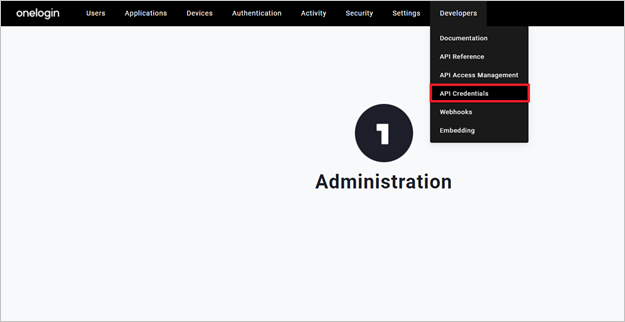
Válassza az Új hitelesítő adatok lehetőséget.
Nevezze el az új alkalmazást Felhőhöz készült Microsoft Defender-alkalmazásoknak, válassza az Összes engedély olvasása, majd a Mentés lehetőséget.
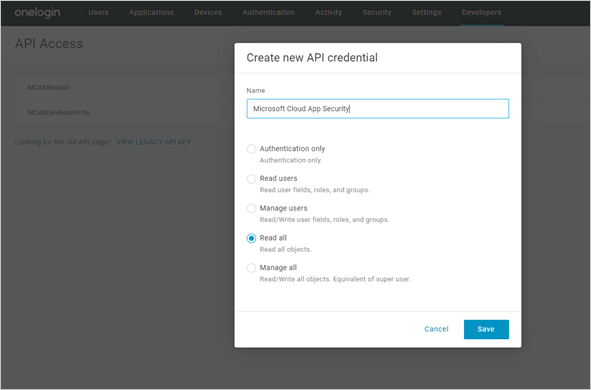
Másolja ki az ügyfélazonosítót és az ügyfél titkos kódját. Az alábbi lépésekben szüksége lesz rájuk.
Felhőhöz készült Defender-alkalmazások konfigurálása
A Microsoft Defender portálon válassza a Gépház. Ezután válassza a Cloud Apps lehetőséget. A Csatlakozás alkalmazások területen válassza az Alkalmazás Csatlakozás orok lehetőséget.
A Alkalmazás-összekötő lapon válassza az alkalmazás +Csatlakozás, majd a OneLogin lehetőséget.
A következő ablakban adjon egy leíró nevet az összekötőnek, és válassza a Tovább gombot.
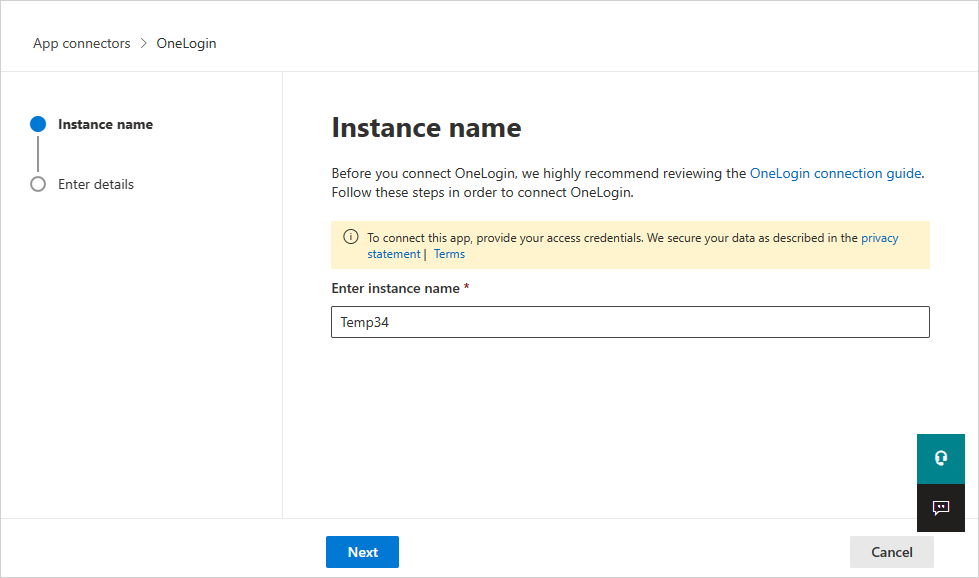
Az Enter details (Adatok beírása) ablakban adja meg az ügyfélazonosítót és a másolt ügyfélkulcsot, majd válassza a Küldés lehetőséget.
A Microsoft Defender portálon válassza a Gépház. Ezután válassza a Cloud Apps lehetőséget. A Csatlakozás alkalmazások területen válassza az Alkalmazás Csatlakozás orok lehetőséget. Győződjön meg arról, hogy a csatlakoztatott alkalmazás Csatlakozás or állapota Csatlakozás.
Az első kapcsolat akár 4 órát is igénybe vehet az összekötő létrehozása után az összes felhasználó és tevékenység lekéréséhez.
Miután az összekötő állapota Csatlakozás ként van megjelölve, az összekötő élő és működő állapotban van.
Következő lépések
Ha bármilyen problémába ütközik, azért vagyunk itt, hogy segítsünk. A termékproblémával kapcsolatos segítségért vagy támogatásért nyisson meg egy támogatási jegyet.